Apps installeren op HoloLens 2 via app-installatieprogramma
Notitie
Deze functie is beschikbaar gesteld in Windows Holographic, versie 20H2 – december 2020 Update. Zorg ervoor dat uw apparaat bijgewerkt om deze functie te gebruiken.
We hebben een nieuwe mogelijkheid (App Installer) toegevoegd zodat u toepassingen naadloos op uw HoloLens 2-apparaten kunt installeren. De functie is standaard ingeschakeld voor onbeheerde apparaten. Om onderbrekingen in ondernemingen te voorkomen, is het app-installatieprogramma op dit moment niet beschikbaar zijn voor beheerde apparaten.
Een apparaat wordt beschouwd als 'beheerd' als een van het volgende waar is:
- Bij MDM ingeschreven
- Geconfigureerd met inrichtingspakket
- Identity van de gebruiker is Microsoft Entra-id
U kunt nu apps installeren zonder dat u de ontwikkelaarsmodus of de apparaatportal hoeft in te schakelen. Download (via USB of via Microsoft Edge) de Appx-bundel naar uw apparaat en ga naar de Appx-bundel in de Verkenner om te worden gevraagd om de installatie te starten. U kunt ook een installatie starten vanaf een webpagina. Net zoals apps die u installeert vanuit de Microsoft Store of sideload met behulp van de lob-app-implementatiefunctie van MDM, moeten apps digitaal worden ondertekend met het
Eisen
Voor uw apparaten:
Deze functie is momenteel beschikbaar in Windows Holographic 20H2-builds voor HoloLens 2-apparaten. Zorg ervoor dat apparaten die deze methode gebruiken, bijgewerkt.
Voor uw apps:
De oplossingsconfiguratie van uw app moet hoofd- of release- zijn, omdat het app-installatieprogramma afhankelijkheden uit de store gebruikt. Meer informatie over het maken van app-pakketten .
Apps die via deze methode zijn geïnstalleerd, moeten digitaal worden ondertekend. U moet een certificaat gebruiken om de app te ondertekenen. U kunt een certificaat ophalen uit de MS Trusted CA List. In dat geval hoeft u geen extra actie te ondernemen. U kunt ook uw eigen certificaat ondertekenen; dat certificaat moet echter naar het apparaat worden gepusht.
- Apps ondertekenen met behulp van het hulpprogramma voor ondertekenen.
certificaatopties:
een certificaatimplementatiemethode kiezen.
- Inrichtingspakketten kunnen worden toegepast op lokale apparaten.
- MDM kan worden gebruikt om certificaten toe te passen met apparaatconfiguraties.
- Gebruik het apparaat Certificate Manager-.
Installatiemethode
- Controleer of uw apparaat niet wordt beschouwd als beheerd.
- Controleer of uw HoloLens 2-apparaat is ingeschakeld en u bent aangemeld.
- Navigeer op uw pc naar uw aangepaste app en kopieer uw app.appxbundle naar uwdevicename\Internal Storage\Downloads. Nadat u klaar bent met het kopiëren van het bestand, kunt u de verbinding met uw apparaat verbreken en de installatie later voltooien.
- Selecteer op uw HoloLens 2-apparaat het Startmenu, selecteer Alle apps en start de Verkenner-app.
- Navigeer naar de map Downloads. U moet in het linkerdeelvenster van de app eerst Dit apparaat selecteren en vervolgens naar Downloads gaan.
- Selecteer het bestand yourapp.appxbundle.
- Het app-installatieprogramma wordt gestart. Selecteer de knop Installeren om uw app te installeren.
De geïnstalleerde app wordt automatisch gestart nadat de installatie is voltooid.
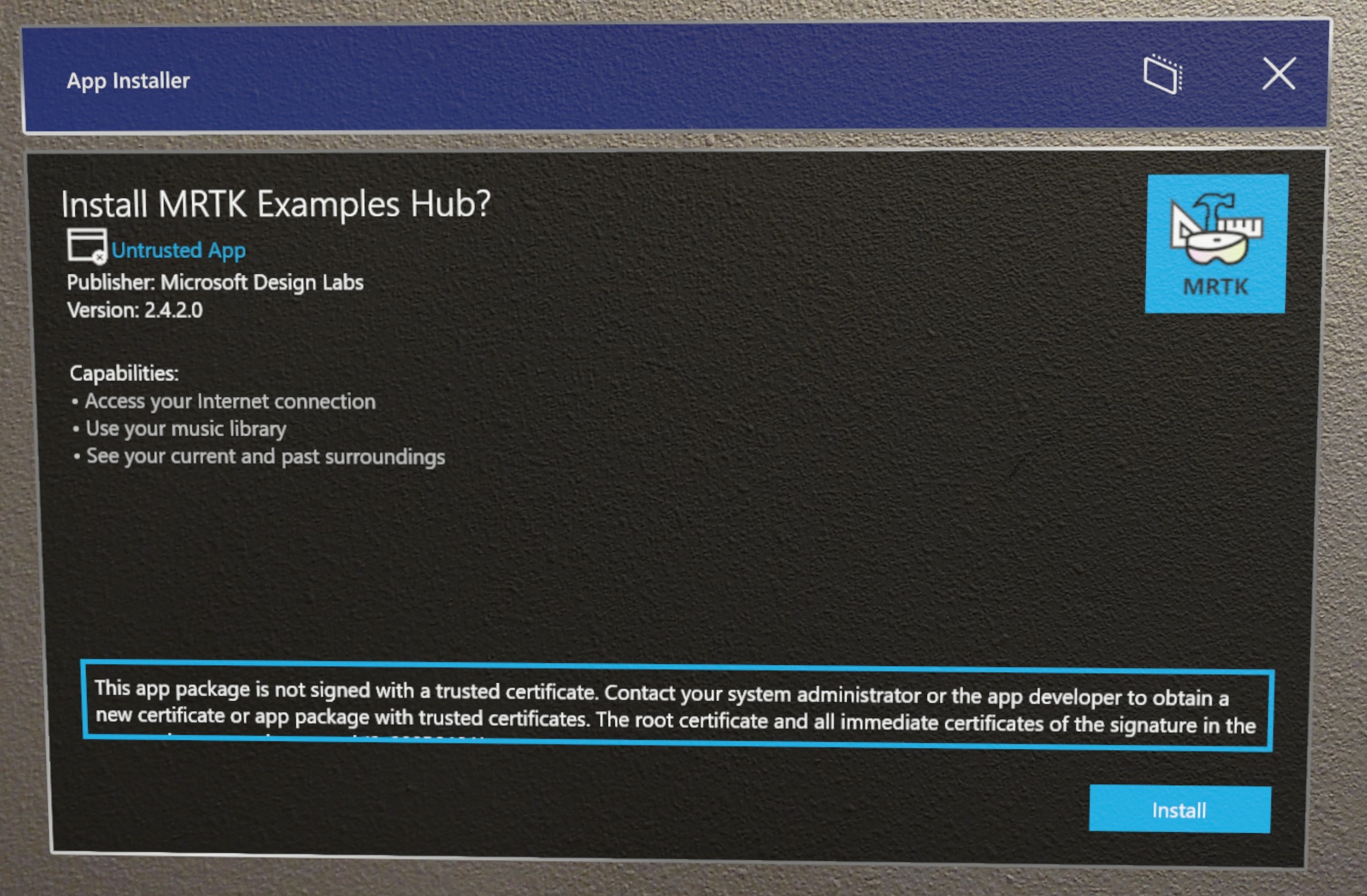
Problemen met installaties oplossen
Als de installatie van uw app is mislukt, controleert u het volgende om problemen op te lossen:
- Uw app is een master- of release-build.
- Uw apparaat wordt bijgewerkt naar een build waarop deze functie beschikbaar is.
- U bent verbonden met internet.
- Uw -eindpunten voor de Microsoft Store- zijn correct geconfigureerd.
Webinstallatieprogramma
Gebruikers kunnen een app rechtstreeks vanaf een webserver installeren. Deze stroom maakt gebruik van het app-installatieprogramma in combinatie met een eenvoudige download- en installatiemethode.
Webinstallatie instellen:
- Zorg ervoor dat uw app correct is geconfigureerd om te installeren.
- Volg deze stappen om installatie vanuit een webpagina in te schakelen.
Eindgebruikerservaring:
- Gebruiker ontvangt en installeert het certificaat op het apparaat met behulp van een eerder gekozen methode.
- Gebruiker bezoekt de URL die is gemaakt in de bovenstaande stap.
De app wordt nu op het apparaat geïnstalleerd. Als u de app wilt zoeken, opent u het Startmenu en selecteert u de knop Alle apps om uw app te vinden.
- Voor meer hulp bij het oplossen van problemen met de installatiemethode van het app-installatieprogramma gaat u naar problemen met het app-installatieprogramma oplossen.
Notitie
De gebruikersinterface tijdens het updateproces wordt niet ondersteund. De optie ShowPrompt op deze pagina en gerelateerde opties worden dus niet ondersteund.
Voorbeeld-apps
Probeer het app-installatieprogramma uit met een van onze beschikbare voorbeeld-apps.